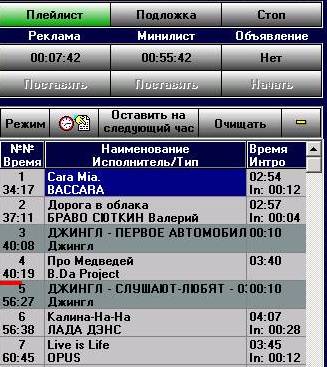
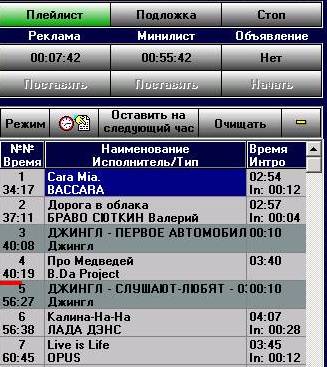
Окно плейлиста предназначено для отображения очереди воспроизводимых позиций - блоков. Такие блоки могут содержать, как один файл, так и несколько. Например рекламу или минилист
Составленный в офисе плейлист, загружается в студию автоматически при запуске нового (текущего) музыкального часа. В студии загрузка происходит только на текущий час. Смена нового часа происходит по времени. Треки не успевшие выйти в эфир в прошлом часе автоматически удаляются из плейлиста.
Позиции песен в загруженном часе можно изменить перетаскиванием с помощью левой кнопки мыши. Правой кнопкой - отправлять их в прослушку, в редактор звучания. Двойной клик по песне отправляет этот и последующий трек в редактор миксов.
Кнопки управления плейлистом
![]() Удаление выбранной позиции в плейлисте.
Удаление выбранной позиции в плейлисте.
![]() Очищать / Оставлять плейлист при запуске следующего часа. При положении « Оставлять » плейлист останется только в том случае, если следующий час пустой (не набран). В остальных случаях плейлист будет очищен и загружен следующий час. Примечание: Минилисты, Подложки и Рекламные блоки из часа не очищаются.
Очищать / Оставлять плейлист при запуске следующего часа. При положении « Оставлять » плейлист останется только в том случае, если следующий час пустой (не набран). В остальных случаях плейлист будет очищен и загружен следующий час. Примечание: Минилисты, Подложки и Рекламные блоки из часа не очищаются.
![]() Кнопка « Оставить на следующий час » оставляет выбранные позиции в плейлисте, (которые не успели отыграть в текущем часе) при переходе на следующий час. Возможно также использовать эту функцию для выбора первой (стартовой) песни в часе заказа.
Кнопка « Оставить на следующий час » оставляет выбранные позиции в плейлисте, (которые не успели отыграть в текущем часе) при переходе на следующий час. Возможно также использовать эту функцию для выбора первой (стартовой) песни в часе заказа.
![]() При нажатии и удержании мышью кнопки “ Следующий час ” будет виден список композиций, которые запланированы на следующий музыкальный час. И будут загружены во время наступления нового часа.
При нажатии и удержании мышью кнопки “ Следующий час ” будет виден список композиций, которые запланированы на следующий музыкальный час. И будут загружены во время наступления нового часа.
![]() Кнопка “ Плейлист ” разрешает автоматическую работу студии в вещательном и ретрансляционном режимах. При включенном состоянии кнопка зелёного цвета. Эта кнопка является отменой действия кнопки «Стоп».
Кнопка “ Плейлист ” разрешает автоматическую работу студии в вещательном и ретрансляционном режимах. При включенном состоянии кнопка зелёного цвета. Эта кнопка является отменой действия кнопки «Стоп».
![]() Кнопка “ Стоп ” прекращает подачу песен из окна плейлиста (не путать с «мгновенной остановкой») и даёт доиграть композицию до конца. Возобновление подачи плейлиста только после нажатия на кнопку “ Плейлист ”. Красный цвет кнопки – кнопка активна, подача файлов в плеер прекращена.
Кнопка “ Стоп ” прекращает подачу песен из окна плейлиста (не путать с «мгновенной остановкой») и даёт доиграть композицию до конца. Возобновление подачи плейлиста только после нажатия на кнопку “ Плейлист ”. Красный цвет кнопки – кнопка активна, подача файлов в плеер прекращена.
![]() Кнопка “ Подложка ” предназначена для быстрой постановки в плейлист выбранной подложки. Предварительно выбрав подложку в закладке « Отбивки ». Она будет, ставится на верхнюю позицию плейлиста при каждом нажатии на кнопку « Подложка ».
Кнопка “ Подложка ” предназначена для быстрой постановки в плейлист выбранной подложки. Предварительно выбрав подложку в закладке « Отбивки ». Она будет, ставится на верхнюю позицию плейлиста при каждом нажатии на кнопку « Подложка ».

Кнопки управления выходом рекламы и минилистов имеют два положения: выпускать по времени и выпускать вручную. В нормальном состоянии «выпускать по времени», кнопки серого цвета и на них отображен отсчёт времени до ближайшего события, рекламные блоки и минилисты подгружаются автоматически по назначенному им времени.
Второе состояние этих кнопок « Вручную », полностью прекращает автоматическую подачу рекламы и минилистов.
При положении «вручную» и подходу времени выпуска рекламы – кнопка начнет мигать и когда возникнет надпись « Ожидание » - станет, активна кнопка с надписью «поставить».
Нажатие на « Поставить » приводит к постановке рекламы (минилиста) в плейлист для последующего воспроизведения. Режим « Вручную » сохраняется.
Приостановить автоматическую подачу рекламы и минилистов - можно, но не более чем на период, который установлен в настройках офиса как “ Ожидание ”.
Не рекомендуется использовать режим «вручную» за исключением часов заказа.
![]() Кнопка «РЕЖИМ» осуществляет переход
первой колонки плейлиста на различные режимы отображения информации.
Кнопка «РЕЖИМ» осуществляет переход
первой колонки плейлиста на различные режимы отображения информации.
Режим «Время» - показывает на какой минуте планируется запуск соответствующих треков.

Режим «In+Out» - показывает суммарное время outro соответствующей песни + intro следующей

Режим «Старт» - показывает обратный отсчёт до запуска соответствующего трека.

При использовании режимов Время и Старт в первой колонке показывается планируемое место постановки ближайщего рекламного блока (красным цветом) и минилиста (зелёным цветом).

Информация о наименовании трека, исполнителе, а так же другие данные берутся из карточки песни. Если карточка отсутствует – из тега файла.